

傅里叶变换去除图像条纹杂讯实现步骤
描述
导读
去除垂直、水平等条纹杂讯的图像处理步骤,附详细代码。
空间域的处理方法比较多,比如傅里叶变换和小波变换等。频域方法处理的一般步骤是:
① 将图像从空间域转换到频域;
② 在频域处理(挑选或剔除特定的频段);
③ 频域处理后再转换到空间域
傅里叶变换频域处理步骤:
① 图像做傅里叶变换--转换到频域;
② 在频域处理(对频谱图像处理,剔除不需要的频段);
③ 反傅里叶变换--转换到空间域;
④ 如果不能一次得到最终效果,可能还需要添加一些blob分析方法
傅里叶变换频域图特点:
傅里叶变换理论与公式这里不做介绍,大家有兴趣自行搜索。先看下如下图片:
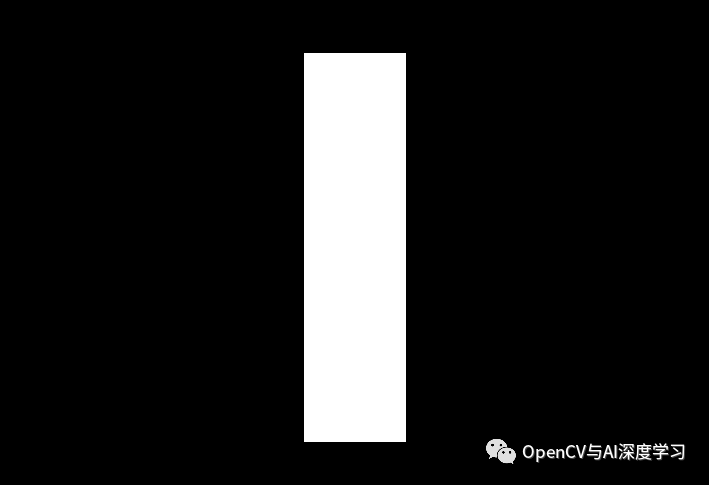
对应的使用fft_image()转换后的傅里叶频谱图像
read_image (Image, 'C:/Users/3252314061/Desktop/1.png') fft_image (Image, ImageFFT)
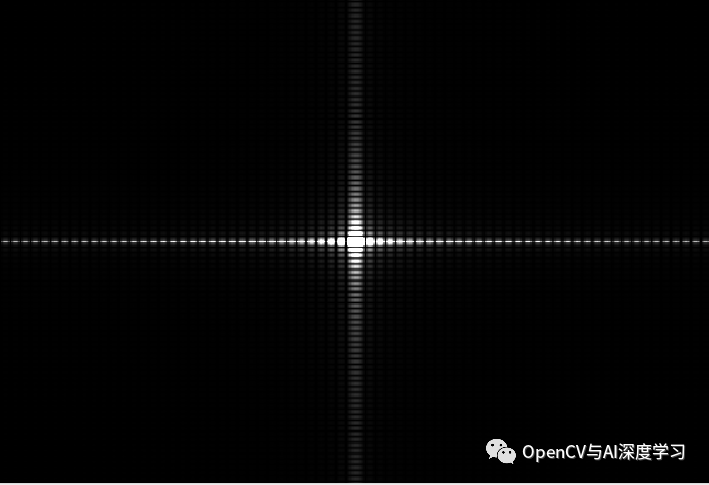
原图水平方向上变化更多,所以频谱图水平方向更亮。竖直方向变化不比水平方向多,所以较水平方向暗。下图正好相反:
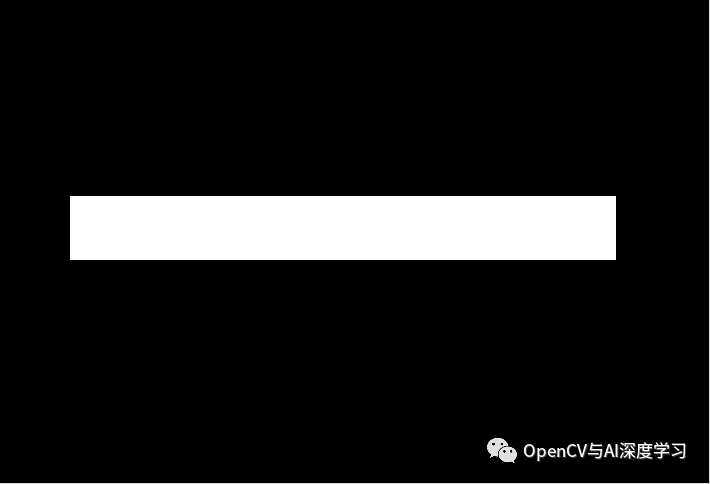
傅里叶变换后的频谱图:
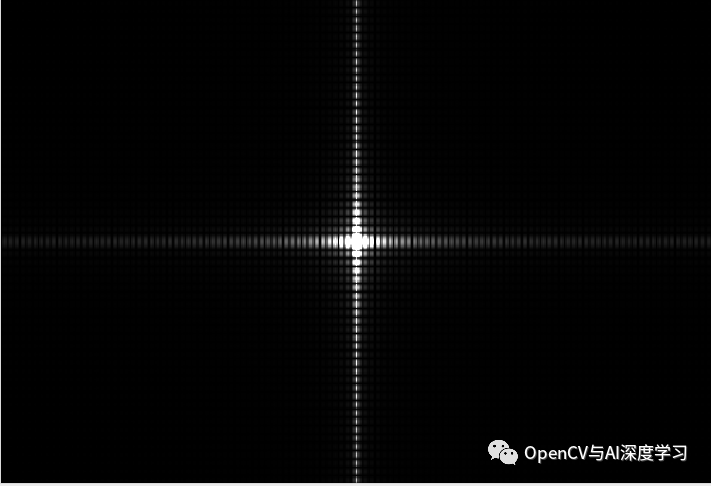
原图竖直方向上变化更多,所以频谱图竖直方向更亮。水平方向变化不比竖直方向多,所以较竖直方向暗。
fft_image()变换后频谱图像中心为低频部分,越往边缘是高频部分。
再看看下面的图像,频谱图变化也是沿着圆形的各个方向,反应像素灰度值的变化情况:
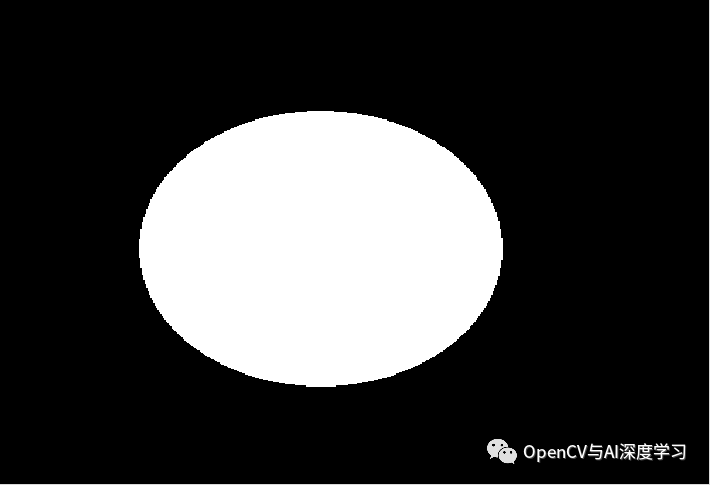
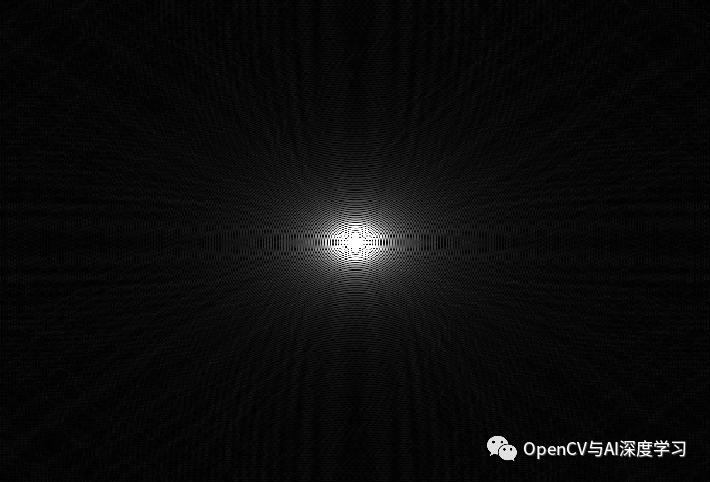
傅里叶变换去除图像条纹杂讯步骤:
图1--竖直条纹杂讯:

由观察可知,这幅图像有很多竖直条纹杂讯,沿水平方向变化较大,那么频谱图水平方向应该较亮,用fft_image()变换后效果:
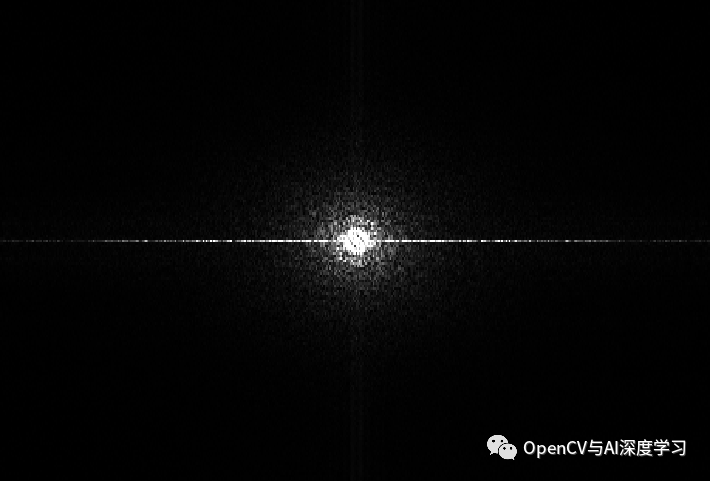
那么如果我们想去除竖直条纹,就可以将频谱图中水平的亮线条区域抹掉(用灰度值0填充),如下:
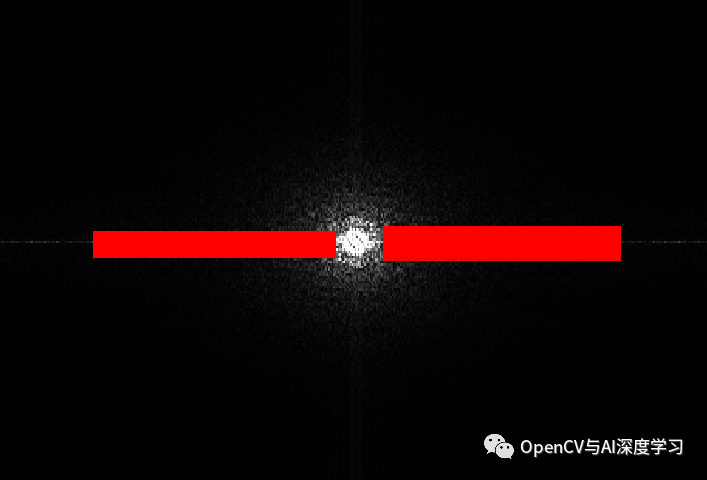
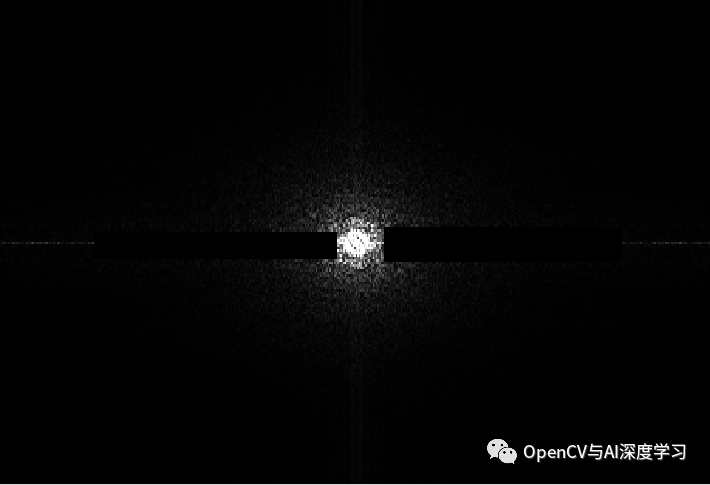
然后fft_image_inv()反傅里叶变换看下效果:
fft_image_inv (ImageResult, ImageFFTInv)
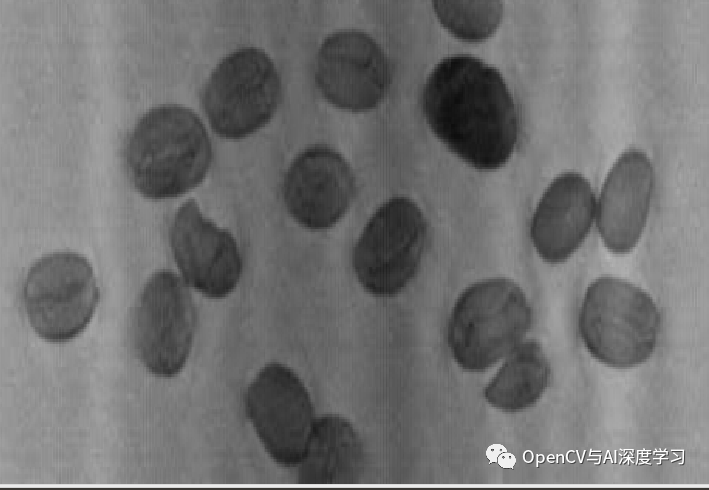
图2-水平条纹杂讯:

由观察可知,这幅图像有很多水平条纹杂讯,沿竖直方向变化较大,那么频谱图竖直方向应该较亮,用fft_image()变换后效果:
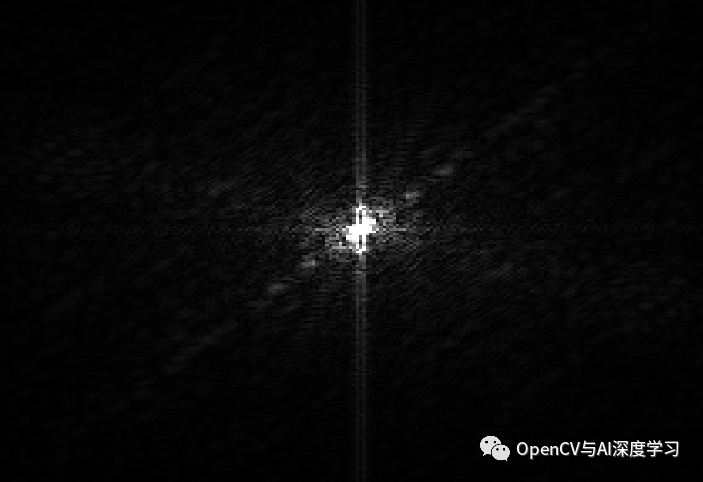
那么如果我们想去除水平条纹,就可以将频谱图中竖直的亮线条区域抹掉(用灰度值0填充),如下:
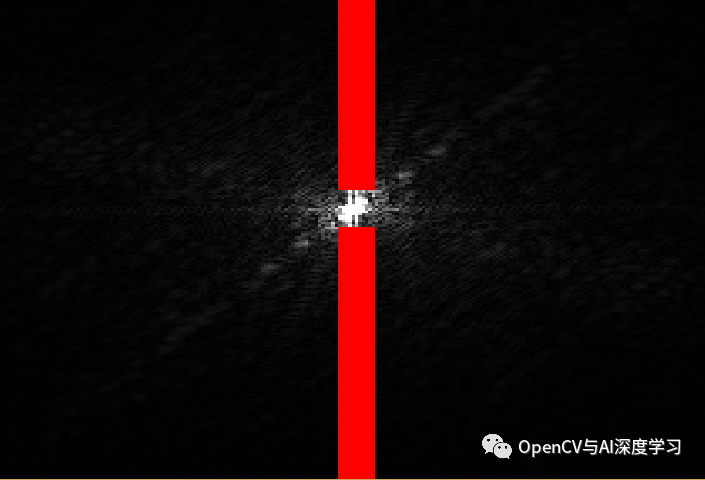
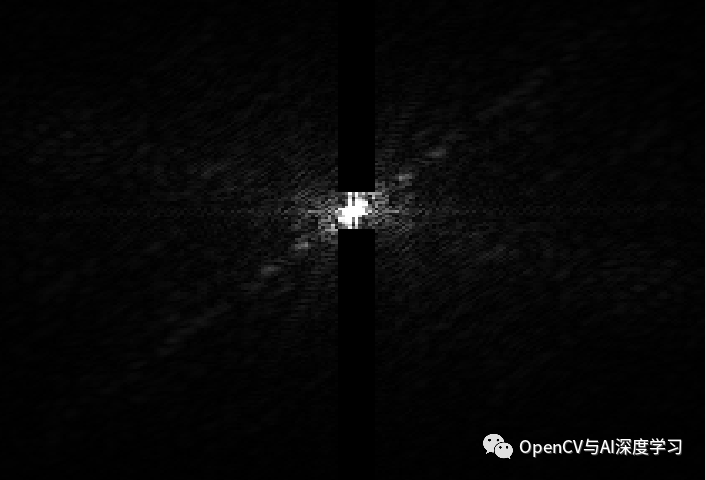
然后fft_image_inv()反傅里叶变换看下效果:

图3-水平垂直条纹杂讯:

傅里叶频谱图:

水平和竖直方向均抹除:
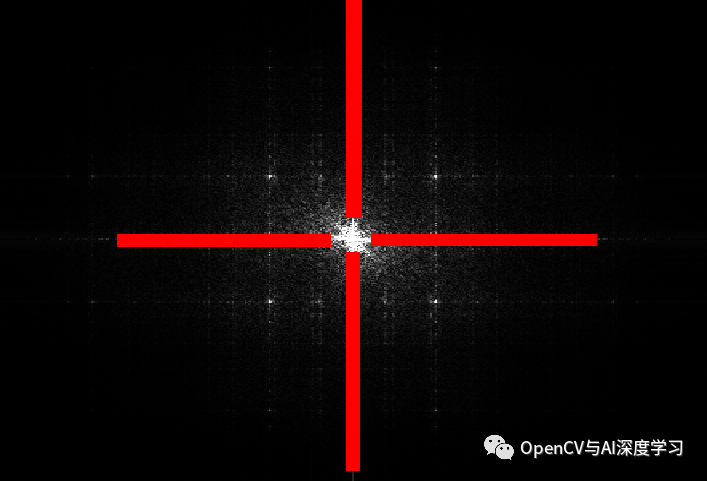
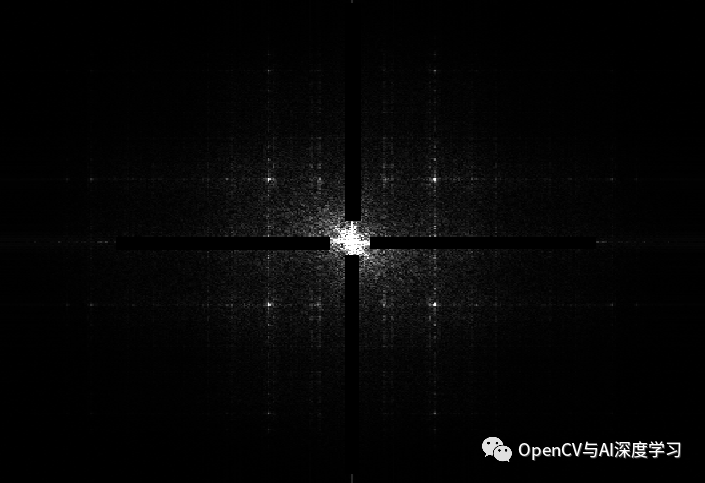
反傅里叶变换效果:

完整代码(Halcon实现):
read_image (Image, './imgs/5.PNG') rgb1_to_gray (Image, GrayImage) fft_image (GrayImage, ImageFFT) gen_rectangle1 (ROI_0, 2.97368, 217.535, 179.635, 227.458) gen_rectangle1 (TMP_Region, 209.41, 217.535, 387.064, 226.465) union2 (ROI_0, TMP_Region, ROI_0) gen_rectangle1 (TMP_Region, 193.53, 234.404, 203.455, 374.316) union2 (ROI_0, TMP_Region, ROI_0) gen_rectangle1 (TMP_Region, 193.53, 74.6458, 204.447, 207.612) union2 (ROI_0, TMP_Region, ROI_0) paint_region (ROI_0, ImageFFT, ImageResult, 0, 'fill') fft_image_inv (ImageResult, ImageFFTInv)
如果是彩色图,就先将彩图通道分离,在每个通道做傅里叶变换处理,然后反变换后合并通道即可。
审核编辑:刘清
-
傅里叶变换与图像处理技术的区别2024-11-14 1241
-
什么是傅里叶变换和逆变换?为什么要用傅里叶变换?2024-01-11 6209
-
傅里叶变换的定义 傅里叶变换的意义2023-11-30 3929
-
傅里叶变换基本性质 傅里叶变换本质 傅里叶变换的应用2023-09-07 7623
-
Matlab实现傅里叶变换的步骤2023-07-19 6474
-
图像频率域分析之傅里叶变换2019-05-22 2333
-
小波变换比傅里叶变换好在哪里_小波变换与傅里叶变换详解2018-01-13 16752
-
傅里叶变换与小波变换在信号去噪中的应用2011-03-18 3669
全部0条评论

快来发表一下你的评论吧 !

